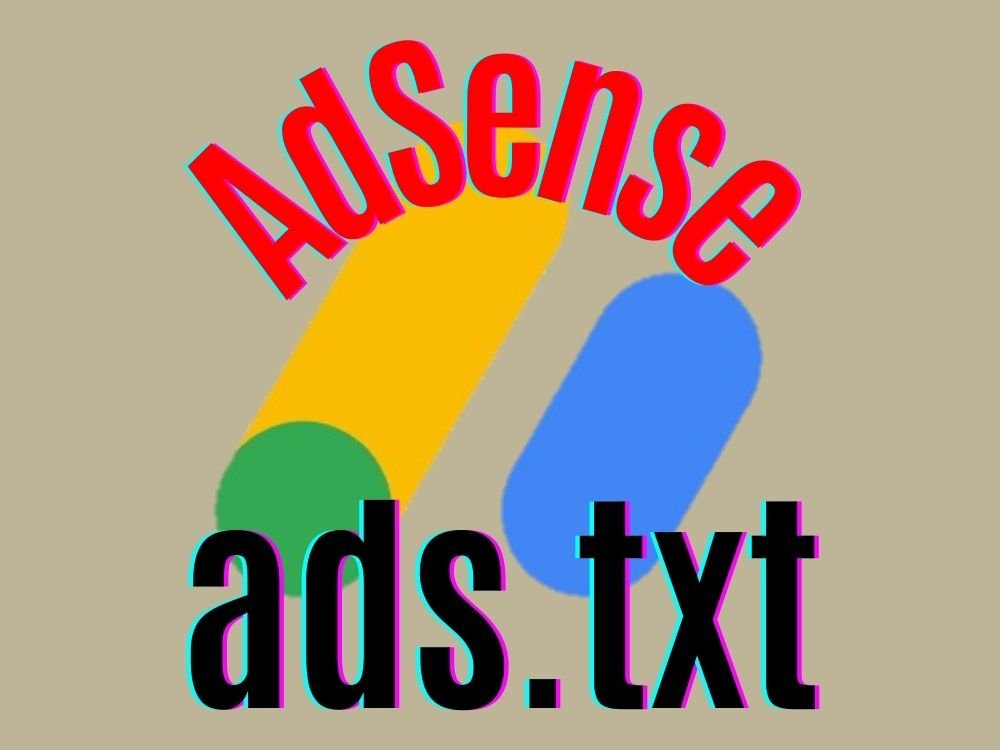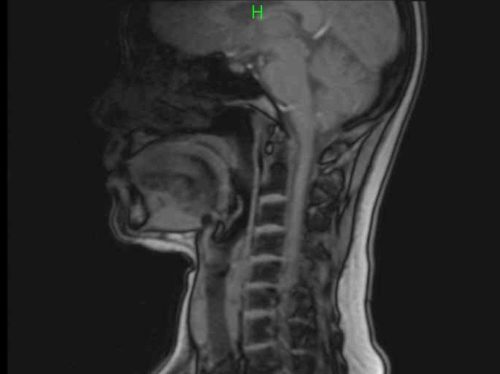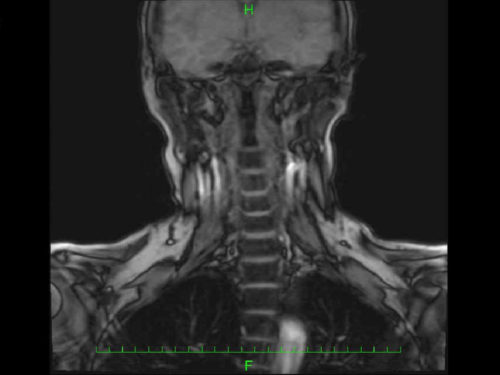※要注意-収益に重大な影響が出ないよう、ads.txtファイルの問題を修正してください。 という上のような警告が長い間AdSense画面上部にアラート表示されているのをずっと放置してきました。
調べたところ、このads.txt(アズテキスト)の修正によってサイトの透明性が証明されるらしいです。(違ってたらスミマセン…)
ads.txt に関するガイド – AdSense ヘルプ – Google Support
またサイトによって修正しないと報酬が支払われなくなる可能性があるとのこと。
この修正は必須ではないので放置していましたが、赤い警告表示はなんだか気持ち悪いので、年内に修正しようと重い腰を上げました。
いざ始めたら10分ほどで完了。
修正の方法は簡単。
【ルートディレクトリにads.txtファイルをアップロードする】だけ。
まだの方、簡単なので早めに修正しましょ。
GoogleAdSenseでやること
GoogleAdSense管理画面にログイン
警告下の「今すぐ修正」をクリック▼

ads.txtファイルの作成のダウンロード
ads.txtファイルの作成の「ダウンロード」をクリック▼
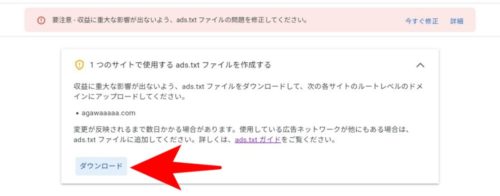
ダウンロードしたファイルは下記のようなテキストファイルです。
google.com, pub-xxxxxxxxxxxx, DIRECT, f08c47fec0942fa0
※「pub-xxxxxxxxxxxx,」にはアカウントIDが入っています。
このファイルを任意の場所に保存します。
サーバーでやること
ロリポップログイン
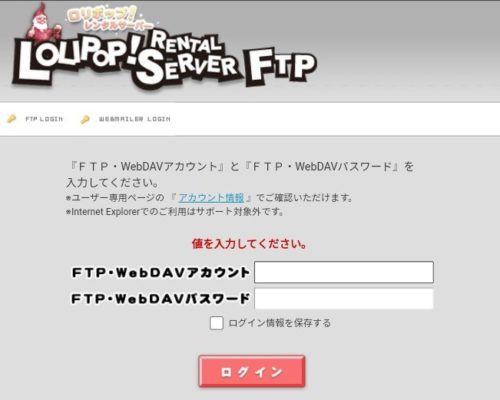
ロリポップにログインします。
※ads.txtファイルを自身のサイトのルートディレクトリに設置するだけなので、他のサーバーでも作業はさほど変わらないと思います。
サイトのフォルダを選択
サイトのフォルダを選択▼
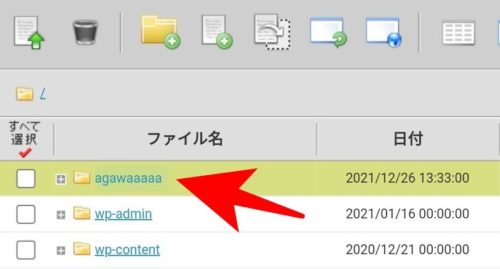
新規ファイル作成
「新規ファイル作成」ボタンをクリック▼
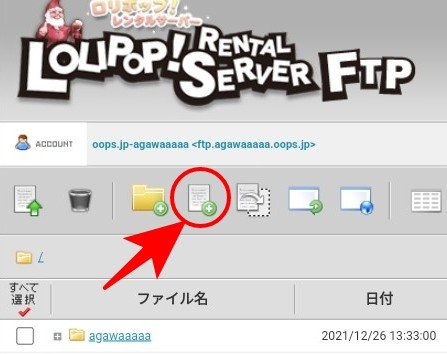
ads.txtを入力
ファイル名に「ads.txt」と入力▼
文字コードは「UTF-8」▼
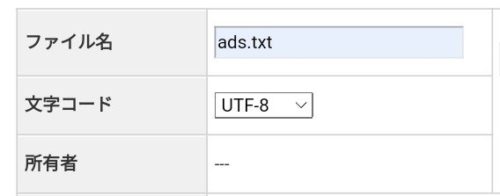
先ほど任意の場所に保存した「ads.txt」の中の「google.com, pub-○○○○, DIRECT, ○○○○」という文字をコピーして貼り付ける▼
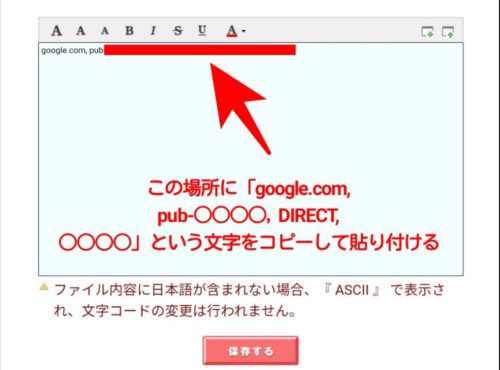
最後は「保存する」を忘れずに。
最終確認
サイトのURL/ads.txt
で下記のように表示されるか確認しましょう▼
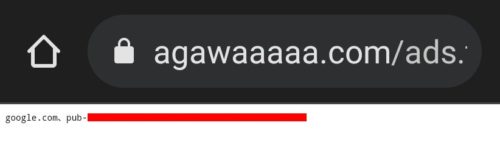
修正した翌日にはアラート表示は消えていました。
なんとなくこれで安心。
場合によって数時間から数日かかることもあるようなので気長に待ちましょう。
最後に
活字になると大変な作業のように感じますが、いざ初めてしまえば大したことはありません。
サーバーによって多少の違いはあると思いますがが簡単なのかもと感じました。
それではお疲れさまでした。